At skulle nulstille sin iPhone kan lyde som en drastisk løsning, men det behøver det slet ikke at være. Ofte er den hurtigste vej til at fikse små, irriterende fejl faktisk bare en simpel genstart. Skal du derimod sælge din telefon, er en fuld fabriksnulstilling den eneste rigtige vej frem for at slette dine personlige data permanent.
De forskellige måder at nulstille din iPhone på
Før du kaster dig ud i noget, er det vigtigt at forstå, hvad "nulstilling" egentlig betyder. Mange tænker straks, at alt data bliver slettet, men det er heldigvis sjældent tilfældet. Ved at vælge den rigtige metode fra start sparer du dig selv for en masse tid og potentielle hovedpiner.
Den type nulstilling, du skal bruge, afhænger helt af situationen. Driller en enkelt app? Så er en hurtig genstart nok alt, der skal til. Er hele telefonen frosset og reagerer slet ikke? Her kommer den tvungne genstart, også kendt som et hard reset, ind i billedet.
Forskellen på de tre nulstillingsmetoder
Hver metode er designet til et specifikt formål. Kender du forskellen, er du godt på vej til at løse problemet hurtigt og effektivt.
Simpel genstart (Soft Reset): Tænk på det som at slukke og tænde for din computer. Denne metode lukker alle åbne apps og genstarter iOS. Den sletter absolut ingen data og er perfekt til at løse småfejl, som når en app opfører sig mærkeligt.
Tvungen genstart (Hard Reset): Denne bruger du, når skærmen er frosset, og du ikke kan slukke telefonen på den normale måde. Den tvinger telefonen til at genstarte, men rører heller ikke ved dine data. Det er en lidt mere kraftfuld løsning på mere stædige softwareproblemer.
Fabriksnulstilling: Dette er den store knap. Metoden sletter alt – billeder, kontakter, apps, indstillinger – og bringer din iPhone tilbage til fabriksindstillingerne, præcis som da du fik den. Det er et must, hvis du skal sælge den eller har et dybtliggende softwareproblem, som intet andet løser.
En klassisk misforståelse er, at kun en fabriksnulstilling virker. Min erfaring er, at en simpel eller tvungen genstart løser over 80% af de almindelige, daglige softwareproblemer, helt uden at du risikerer at miste data.
Herunder har jeg lavet en lille tabel, der hurtigt giver dig et overblik, så du nemt kan vælge den rigtige løsning til netop dit problem.
Hvilken nulstilling skal du vælge?
En hurtig sammenligning af de tre primære metoder, så du kan vælge den rigtige til din situation.
| Metode | Hvad gør den? | Hvornår skal den bruges? | Risiko for datatab? |
|---|---|---|---|
| Simpel genstart | Genstarter iOS og lukker apps. | Når en app er frosset, eller telefonen er lidt langsom. | Nej |
| Tvungen genstart | Tvinger telefonen til at genstarte. | Når skærmen ikke reagerer, og du ikke kan slukke den normalt. | Nej |
| Fabriksnulstilling | Sletter alt indhold og alle indstillinger. | Før salg, ved alvorlige softwarefejl eller for at starte helt forfra. | Ja, alt slettes |
Som tabellen viser, er det kun fabriksnulstillingen, der udgør en risiko for dine data. Derfor er det også den metode, du kun bør bruge som sidste udvej – eller når du bevidst ønsker at rydde telefonen.
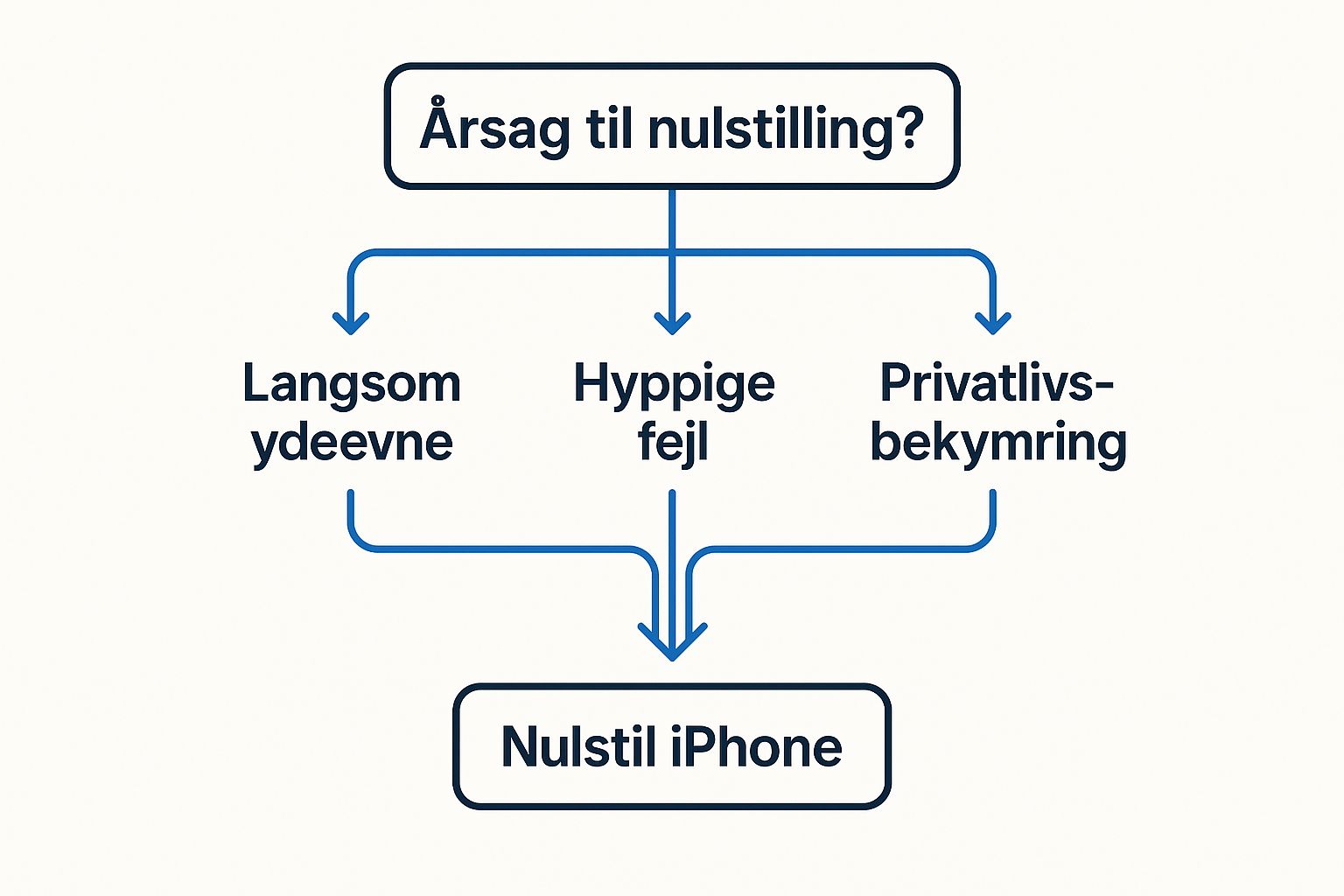
Billedet her illustrerer meget godt, hvordan du kan tænke over dit valg. Handler det om ydeevne, hyppige fejl eller datasikkerhed? Ved først at finde roden til problemet, kan du gå direkte til den mest effektive løsning og undgå unødigt besvær.
Den afgørende forberedelse før du sletter alt
At trykke på "Slet alt indhold og alle indstillinger" uden at forberede sig er lidt som at springe ud fra en vippe uden at tjekke, om der er vand i poolen. Jeg har desværre set det gå galt for mange, der i et forhastet øjeblik har mistet årevis af billeder, kontakter og vigtige noter. Det hele kunne have været undgået med ét kritisk skridt: en solid backup.
Dine data er jo hele din iPhones sjæl. Derfor er det altafgørende at få dem i sikkerhed, før du overhovedet overvejer en fabriksnulstilling. Heldigvis har du to rigtig gode og sikre metoder til at lave en fuld backup.

Sådan sikkerhedskopierer du din iPhone korrekt
Den nemmeste og mest brugte metode er via iCloud. Ofte kører den automatisk om natten, men min klare anbefaling er altid at starte en manuel backup lige inden en nulstilling. Så er du sikker på, at de absolut seneste data kommer med.
Backup til iCloud: Hop ind i
Indstillinger>[Dit navn]>iCloud. FindiCloud-sikkerkopiering, og tryk påSikkerhedskopier nu. Giv den tid, og vent tålmodigt, til processen er 100% færdig. Gå ikke videre, før den er helt afsluttet.Backup til en computer: En fysisk backup til din Mac eller PC er en fantastisk ekstra livline. Når du kobler din iPhone til computeren med et kabel, kan du bruge Finder (på nyere Macs) eller iTunes/Apple Devices (på PC og ældre Macs) til at gemme en komplet lokal kopi. Så har du to separate backups, og det giver ro i maven.
Jeg har personligt oplevet folk, der troede, deres backup var færdig, men den var gået i stå halvvejs. Dobbelttjek altid, at der står, at den seneste backup er gennemført, komplet med tid og dato. For at være helt på den sikre side med dine minder, kan du også læse mere om, hvordan du kan overføre billeder fra iPhone til PC manuelt.
Glem ikke disse vigtige trin
En vellykket backup er det vigtigste, men det er ikke det eneste. For at undgå at låse dig selv ude af din telefon – eller give en eventuel ny ejer grå hår i hovedet – er der et par ting, du lige skal have styr på.
Hvis du glemmer at slå 'Find' fra, forbliver din iPhone låst til dit Apple ID, selv efter den er slettet. Det gør den fuldstændig ubrugelig for en ny ejer og kan skabe kæmpe problemer, hvis du selv får brug for support senere.
Gennemgå denne korte tjekliste, før du trykker på slet-knappen. Det tager kun to minutter, men kan spare dig for timevis af frustration.
Log ud af iCloud: Gå ind i
Indstillinger, tryk på dit navn øverst, og scroll helt ned i bunden. Tryk påLog ud. Dette kapper forbindelsen mellem din enhed og din konto.Slå 'Find' fra: Når du logger ud af iCloud, bliver du heldigvis spurgt, om du vil deaktivere 'Find'. Sig ja! Det er det, der fjerner den såkaldte Aktiveringslås.
Hav dit Apple ID klar: Sørg for, at du kan koden til dit Apple ID. Du skal bruge den flere gange i processen for at bekræfte, at det rent faktisk er dig.
Når du har styr på disse forberedelser, er du klar. Med en bekræftet backup i baghånden og din konto logget korrekt af, kan du trygt nulstille din iPhone.
Sådan fabriksnulstiller du din iPhone
Med en solid backup i hånden er du nu klar til det helt store skridt: selve nulstillingen. Det er denne proces, der bringer din iPhone tilbage til den rene, urørte tilstand, den havde, da du pakkede den ud for allerførste gang. Det er din genvej til en frisk start eller til at gøre den klar til et nyt liv hos en ny ejer.
Den mest ligetil måde at klare en fabriksnulstilling på er direkte fra selve enheden. Det er en indbygget funktion, som Apple har designet til at være både sikker og enkel, så længe din telefon ellers opfører sig normalt.
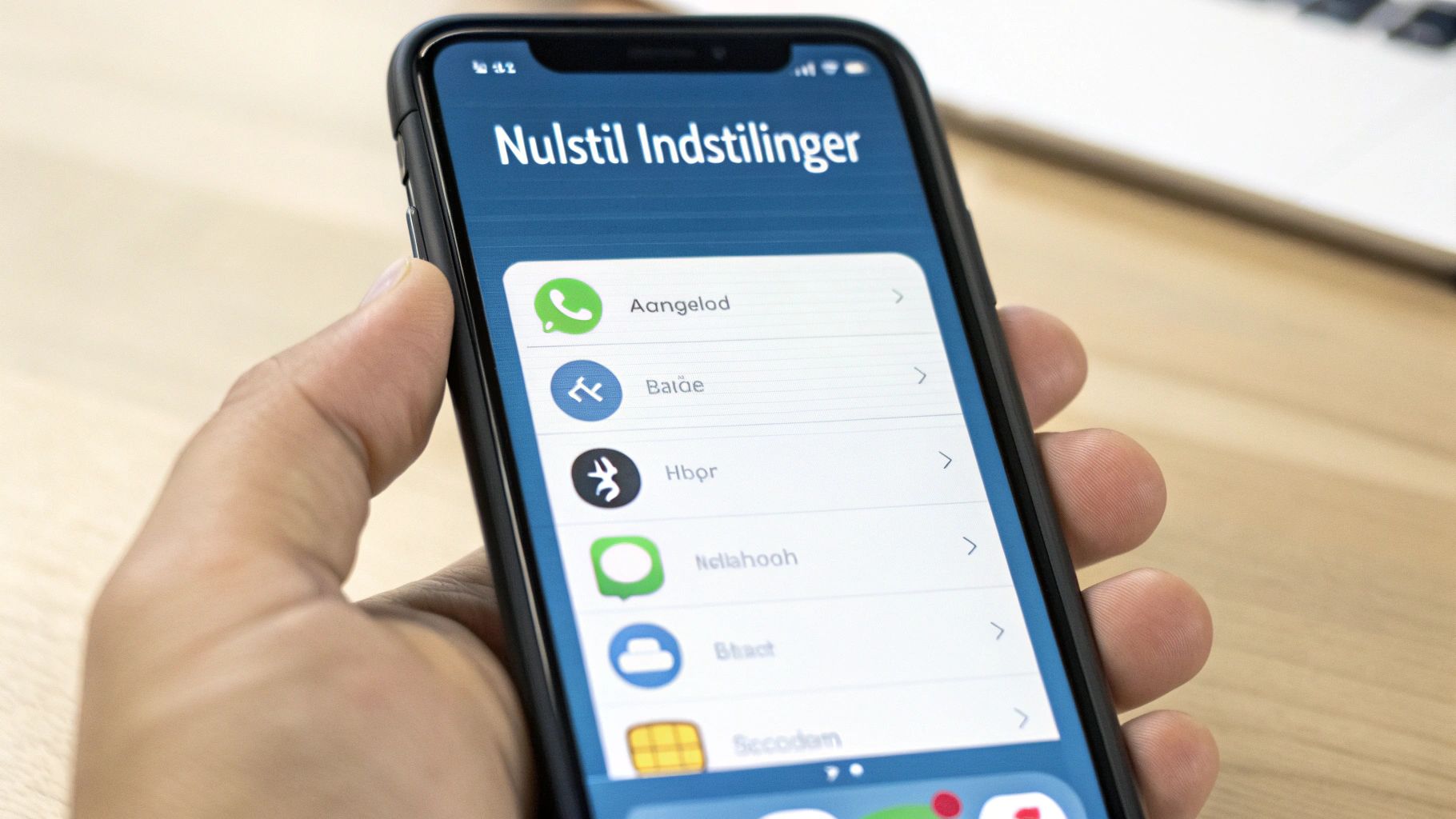
Nulstil direkte fra dine indstillinger
Denne metode er helt klart den, du skal gå efter, når din iPhone virker, som den skal. Det er hurtigt, kræver ingen computer og kan klares på et par minutter.
Sådan gør du, trin for trin:
- Hop ind i appen Indstillinger på din iPhone.
- Find og tryk på Generelt.
- Scroll helt ned i bunden, og vælg Overfør eller nulstil iPhone.
- For at slette alt rub og stub, skal du trykke på Slet alt indhold og alle indstillinger.
Herefter vil du blive bedt om at indtaste din adgangskode og derefter dit Apple ID-kodeord for at bekræfte. Det er en vigtig sikkerhedsforanstaltning, der sikrer, at det rent faktisk er dig, der er ved at slette alt på enheden. Når du har bekræftet, går din iPhone i gang med arbejdet.
Selve processen kan tage alt fra et par minutter til en halv time – det afhænger helt af din model og hvor meget data, der skal slettes. Når den er færdig, bliver du mødt af den velkendte "Hej"-skærm, præcis som da den var spritny.
En fabriksnulstilling er ikke bare at slette et par filer; det er en dybdegående proces, der fjerner alt. Ifølge et udviklerdokument fra Apple vil en fuld nulstilling på din iPhone fjerne alle indstillinger, apps, billeder, beskeder og pålogningsoplysninger og derved give brugeren samme oplevelse som ved første opstart – også kaldt en 'factory reset'. I Danmark har det stigende antal digitale svindelforløb øget fokus på vigtigheden af at slette personlige data fuldstændigt ved salg af enheder, og en korrekt gennemført nulstilling er et vigtigt led i forebyggelsen mod identitetstyveri. Du kan lære mere om sikker sletning af data på Apples supportside.
Hvad nu, hvis din iPhone slet ikke reagerer?
Men hvad gør du, hvis skærmen er frosset, du har glemt adgangskoden, eller telefonen er fanget i en uendelig genstart? I de situationer kan du selvsagt ikke komme ind i Indstillinger-menuen. Her bliver du nødt til at tage en computer i brug for at tvinge en nulstilling igennem. Denne metode kaldes for gendannelsestilstand (recovery mode).
Det lyder måske lidt teknisk, men det er faktisk en ret standard procedure, som Apple har indbygget til netop den slags nødsituationer. Kort fortalt handler det om at forbinde din iPhone til en computer og bruge speciel software til at geninstallere hele iOS-systemet.
For at komme i gang skal du have styr på følgende:
- En Mac med den nyeste version af macOS.
- En PC med Windows 10 eller nyere og appen Apple Devices eller det ældre iTunes installeret.
- Et passende USB-kabel til at forbinde din iPhone og computer.
Når du er klar, skal du sætte din iPhone i gendannelsestilstand. Måden, du gør det på, varierer alt efter din iPhone-model.
For iPhone 8 eller nyere modeller:
- Tryk hurtigt på lydstyrke op-knappen, og slip den.
- Tryk derefter hurtigt på lydstyrke ned-knappen, og slip den.
- Til sidst skal du holde sideknappen nede, indtil du ser skærmen for gendannelsestilstand – den med et computersymbol og et kabel.
For iPhone 7-modeller:
- Her skal du trykke og holde både lydstyrke ned-knappen og sideknappen nede på samme tid. Bliv ved med at holde dem nede, indtil du ser skærmen for gendannelsestilstand.
Når din computer genkender telefonen i gendannelsestilstand, popper der et vindue op med to valgmuligheder: "Opdater" eller "Gendan". Da dit mål er en komplet nulstilling, skal du vælge Gendan.
Nu går computerens software i gang med at downloade den nyeste version af iOS og installere den på din iPhone fra bunden. Dette sletter alt og bringer telefonen tilbage til fabriksindstillingerne. Vær tålmodig, for det kan godt tage lidt tid, især hvis softwaren først skal hentes ned. Det er vigtigt, at du ikke afbryder forbindelsen, før processen er helt færdig.
Få dine data tilbage efter nulstillingen
En fabriksnulstillet iPhone føles lidt som et blankt lærred – den virker perfekt, men den er tom og upersonlig. Nu kommer den vigtige del af processen: at puste liv i den igen med alle dine billeder, apps og indstillinger. Heldigvis er Apple ret gode til at gøre denne proces overskuelig, uanset om du har din backup i iCloud eller på en computer.
Når du tænder din iPhone for første gang efter nulstillingen, bliver du mødt af den velkendte "Hej"-skærm. Herfra bliver du guidet igennem de første trin, som at vælge sprog og logge på dit Wi-Fi. Ret hurtigt når du til et afgørende punkt, nemlig skærmen "Apps og data".
Her præsenteres du for et par muligheder. De to, du skal fokusere på, er "Gendan fra iCloud-sikkerhedskopi" og "Gendan fra Mac eller pc". Hvilken du vælger, afhænger selvfølgelig af, hvor du gemte din backup lige før.
Sådan gendanner du fra din backup
Hvis du har din backup i iCloud, er det bare at logge ind med dit Apple ID. Herefter får du en liste over tilgængelige sikkerhedskopier – vælg den seneste. Nu begynder din iPhone at hente alt dit indhold ned fra skyen. Sørg for at have en stabil Wi-Fi-forbindelse, og væbn dig med tålmodighed. Det kan sagtens tage en time, nogle gange mere.
Har du i stedet gemt din backup på en computer, vælger du "Gendan fra Mac eller pc". Forbind din iPhone til computeren med et kabel, og følg så vejledningen, der dukker op i Finder (på Mac) eller iTunes/Apple Devices (på PC). Denne metode er tit hurtigere end iCloud, fordi dataoverførslen sker direkte via kablet.
Mit bedste råd er at lade din iPhone være tilsluttet strøm og have en solid Wi-Fi-forbindelse under hele processen. Hvis den mister forbindelsen, kan gendannelsen gå i stå, og i værste fald kan data blive beskadiget, så du må starte forfra.
Når den første del af gendannelsen er færdig, genstarter din iPhone. Selvom den ser ud til at være klar til brug, så arbejder den stadig i baggrunden. Du vil se, at dine apps dukker op som grå ikoner, der langsomt bliver "levende" i takt med, at de bliver downloadet og installeret.
De sidste detaljer, der får alt til at spille
Din iPhone er næsten i mål, men der er et par ting, du lige skal tjekke for at gøre den helt klar. Mange glemmer disse småting i glæden over at have fået deres telefon tilbage.
- Log ind igen: Apps som Facebook, netbank og diverse streamingtjenester kræver, at du logger ind på ny. Det er en sikkerhedsforanstaltning.
- Aktiver Apple Pay: Dine betalingskort bliver af sikkerhedsmæssige årsager aldrig gendannet automatisk. Du skal selv åbne Wallet-appen og tilføje dine kort igen.
- Sæt Face ID/Touch ID op: Ligesom med betalingskort, skal du også opsætte din biometriske godkendelse på ny.
Skulle du opleve, at gendannelsen fryser, så prøv at genstarte din iPhone og dobbelttjekke din internetforbindelse. Hvis det ikke hjælper, kan det desværre være nødvendigt at prøve at gendanne igen. Når alt er på plads, er din "nye" iPhone endelig din iPhone igen, præcis som du kender den.
Nulstil specifikke indstillinger uden at miste dine data
En fuld fabriksnulstilling føles ofte som at skyde gråspurve med kanoner. Hvorfor gå hele vejen med backup og gendannelse, når et mindre, mere præcist indgreb kan løse problemet? Heldigvis har din iPhone en række smarte genveje, der kan fikse specifikke problemer uden at røre ved dine personlige billeder, beskeder eller apps.
De her funktioner er designet til at løse de mest almindelige irritationer – alt fra et ustabilt Wi-Fi til en hjemmeskærm, der er endt i det rene kaos. Ved at bruge dem slipper du for den tidskrævende proces med en fuld nulstilling og kommer lynhurtigt videre.
Få styr på de mest almindelige fejl
Netværksproblemer er uden tvivl en af de hyppigste grunde til, at folk overvejer at nulstille deres telefon. Du kender det garanteret: Wi-Fi hopper af, eller mobildata nægter at virke, lige når du skal bruge det. Før du tager drastiske metoder i brug, så prøv den løsning, der er bygget til netop det.
At nulstille netværksindstillingerne er næsten altid det første, jeg selv gør. Denne funktion sletter alle dine gemte Wi-Fi-adgangskoder, parrede Bluetooth-enheder og eventuelle VPN-konfigurationer, men den lader dine billeder og apps være i fred. Min erfaring siger mig, at det løser netværksrelaterede problemer i 9 ud af 10 tilfælde.
Du finder den under Indstillinger > Generelt > Overfør eller nulstil iPhone > Nulstil.
Tænk på det som at give din iPhones netværksforbindelser en frisk start. Alle gamle og potentielt problematiske indstillinger ryger ud, så telefonen kan oprette forbindelse på ny. Det er en lille indsats med en kæmpe potentiel gevinst.
Flere smarte genveje i nulstillingsmenuen
iOS gemmer på flere af disse målrettede nulstillinger, som kan være guld værd i forskellige situationer. I stedet for at slette alt, retter de kun op på et specifikt område, så du ikke behøver at starte helt forfra.
Ofte er det slet ikke nødvendigt at slette alle data. Apple giver dig mulighed for at lave kirurgiske indgreb, der løser specifikke problemer hurtigt og effektivt. Her er en oversigt over de mest brugbare muligheder, som du finder samme sted under "Nulstil"-menuen.
Målrettede nulstillinger i Indstillinger
En oversigt over de nulstillingsmuligheder, der løser specifikke problemer uden at slette dine personlige data.
| Nulstillingsvalg | Hvad nulstilles? | Typiske problemer det løser |
|---|---|---|
| Nulstil hjemmeskærmslayout | App-ikonernes placering og mapper på hjemmeskærmen. | Hjemmeskærmen er rodet, og du vil tilbage til standardlayoutet. |
| Nulstil tastaturordbog | Den ordbog, din iPhone har lært med dine egne ord og rettelser. | Autokorrektur foreslår mærkelige eller forkerte ord. |
| Nulstil lokalitet og anonymitet | Tilladelser til apps, der bruger din lokalitet og private data. | Du vil have fuld kontrol over, hvilke apps der har adgang til hvad. |
Disse muligheder er stærke værktøjer. De kan spare dig for en masse frustration og er ofte den hurtigste vej til at fikse et specifikt softwareproblem. At kende til dem kan endda forbedre telefonens generelle ydeevne og potentielt forlænge batteriets levetid. Hvis du er i tvivl om batteriets tilstand, kan du læse vores guide om at skifte batteri på din iPhone.
En anden praktisk funktion, omend den ligger et andet sted, er at nulstille din datastatistik. Med et gennemsnitligt dansk mobildataforbrug på omkring 8 GB om måneden i 2023, kan funktionen 'Nulstil statistik' under Indstillinger > Mobilnetværk give et præcist billede af dit forbrug fra den ene regningsperiode til den næste. Det er en smart måde at undgå ubehagelige overraskelser på mobilregningen. Du kan lære mere om, hvordan du administrerer dine data på Apples supportside.
Ofte stillede spørgsmål om nulstilling af iPhone
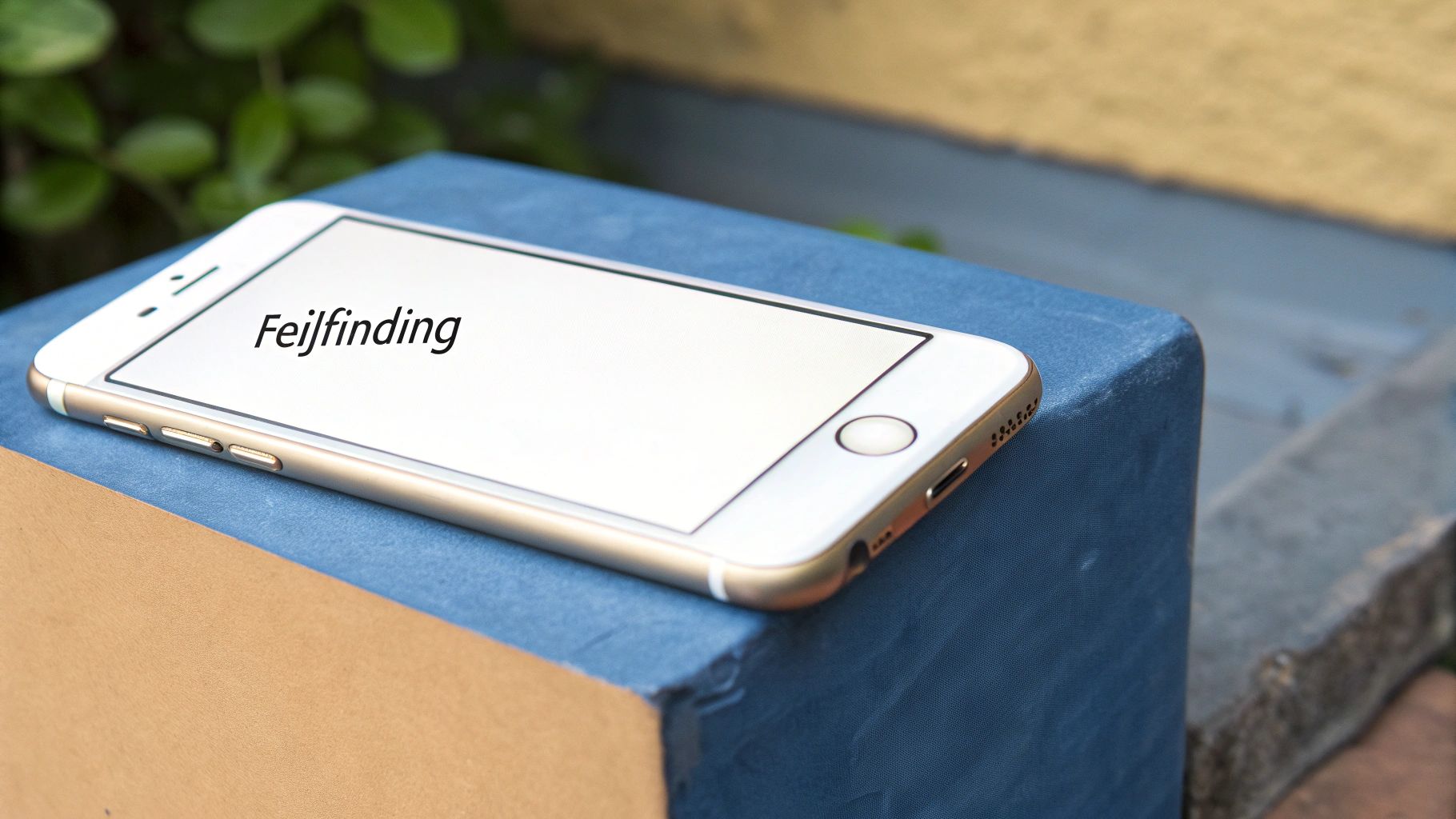
Når man skal til at nulstille sin iPhone, melder der sig næsten altid en håndfuld spørgsmål. Det er helt naturligt. For at hjælpe dig godt på vej har jeg samlet svar på de mest typiske tvivlsspørgsmål, som jeg ofte støder på – både i butikken og på diverse tech-fora online.
Tanken er at give dig klare, kontante svar, så du kan føle dig tryg ved processen. Vi ser på alt fra eSIM til glemte adgangskoder, så du ved præcis, hvad du skal gøre.
Hvad sker der med mit eSIM, når jeg nulstiller?
Mange er i tvivl om, hvad der sker med deres eSIM, og det er et rigtig godt spørgsmål, nu hvor flere og flere skifter til det. Heldigvis har Apple tænkt på det.
Når du går ind og starter en fabriksnulstilling via Indstillinger, vil din iPhone spørge dig, om du vil slette eller beholde dit eSIM. Her skal du tænke over, hvad du skal med telefonen bagefter.
- Beholder du selv telefonen? Så skal du helt klart vælge at beholde dit eSIM. Det gør det supernemt at komme i gang igen efter nulstillingen, da dit abonnement allerede er klar.
- Skal telefonen sælges eller gives videre? Her skal du vælge at slette eSIM-planen. Det er afgørende for, at den nye ejer ikke pludselig står med adgang til dit mobilabonnement.
En vigtig pointe er, at når du sletter eSIM’et fra telefonen, opsiger du ikke dit abonnement. Du fjerner det kun fra denne specifikke enhed. Dit abonnement kører videre hos dit teleselskab.
Fjerner en nulstilling en operatørlås?
Det korte og klare svar er nej. En fabriksnulstilling rører slet ikke ved en operatørlås (også kendt som SIM-lås).
En operatørlås er en begrænsning, som teleselskabet har lagt direkte ind i telefonens hardware. Den eneste måde at fjerne den på er ved at kontakte det teleselskab, telefonen er låst til. Softwarenulstilling har desværre ingen effekt her.
Hvad gør jeg, hvis jeg har glemt koden til mit Apple ID?
Den situation kender mange. Hvis du har glemt adgangskoden til dit Apple ID, kan du ikke slå 'Find' fra, og det skal man gøre, før man nulstiller til salg.
Løsningen er at gå ind på Apples iForgot-hjemmeside. Der kan du nulstille din adgangskode ved at bruge din mail eller svare på dine sikkerhedsspørgsmål. Så snart du har fået adgang igen, kan du slå 'Find' fra og fortsætte nulstillingen.
Hvis du vil have flere gode råd til at klargøre din telefon til en ny ejer, har vi skrevet en praktisk guide om salg af brugt iPhone.



